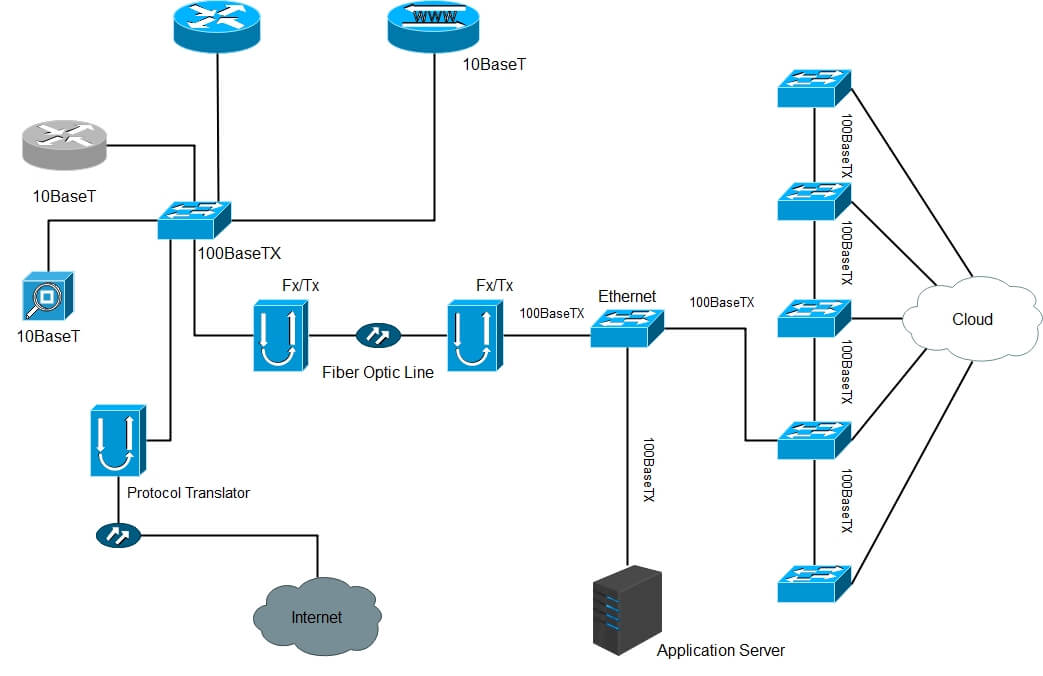Como Fazer um Diagrama de Rede no Visio?
Um diagrama de rede de computador é uma representação visual dos vários elementos de uma conexão de rede de computadores. O diagrama torna fácil para um indivíduo compreender como os dispositivos de conexão formam uma rede de computadores. Ele mapeia a estrutura de uma rede de computador usando diferentes símbolos e conectores. Um diagrama de rede é uma maneira visual de retratar uma tarefa, processo ou caminho. Ele mostra graficamente e exibe o fluxo de trabalho em uma série de etapas de criação de um sistema de rede.
Este guia explica os passos para criar um diagrama de rede com modelos pré-fabricados e bibliotecas de símbolos que você possa precisar e introduz uma alternativa ao Visio para que você possa criar Diagramas de Rede do Visio GRATUITAMENTE!
Conteúdo
Como Fazer um Diagrama de Rede no Visio
O modelo de diagrama de rede no Visio inclui formas para computadores e outras partes do sistema de rede.
Abra um Modelo de Diagrama de Rede Disponível no Visio
- Selecionar Arquivo > Novo.
- Selecione a categoria de [Rede] desejada.
- Selecione [Diagrama de Rede Básuci], depois selecione [Criar].
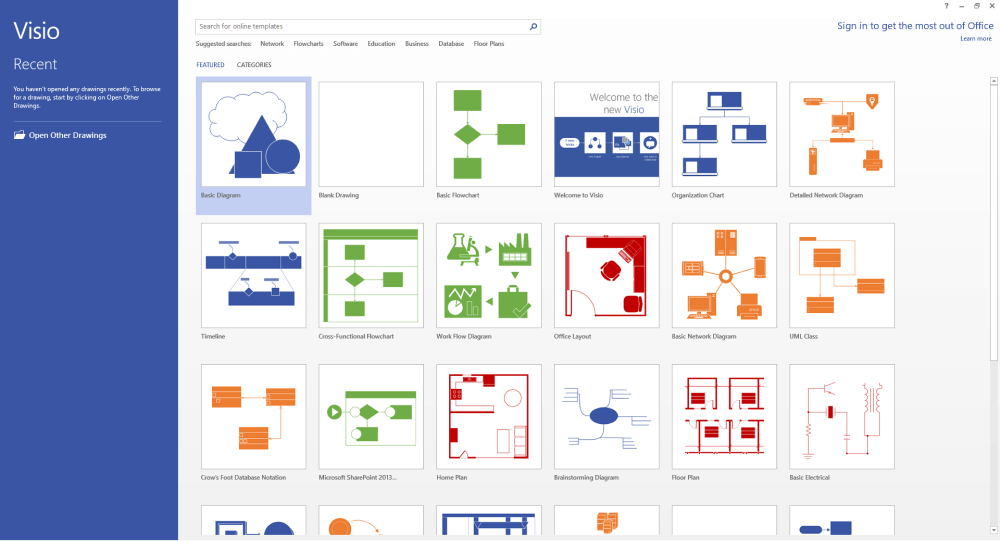
Ative o AutoConnect
Vá para Visualizar, depois selecione AutoConnect.
Mostrar Pontos de Conexão
Vá para Visualização e selecione Pontos de Conexão.
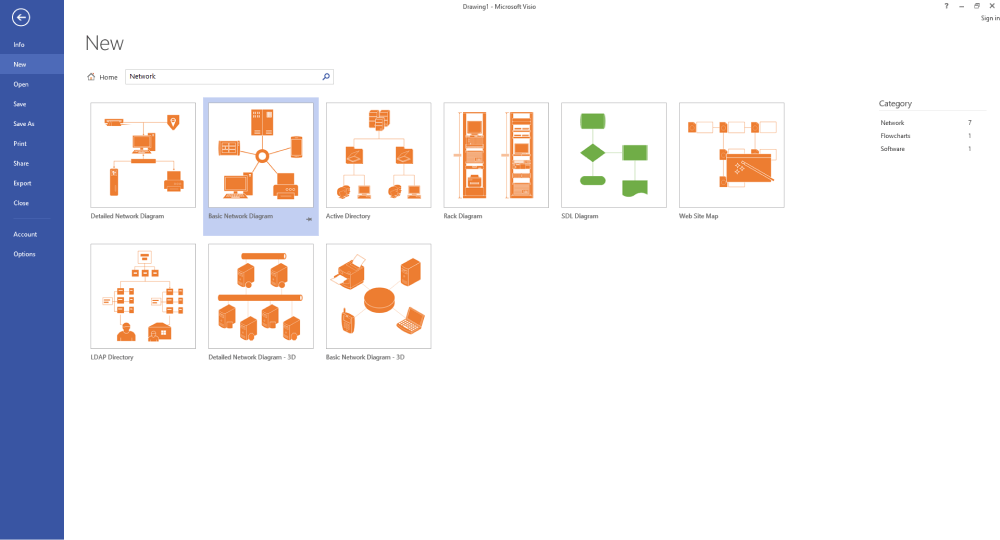
Adicione Mais Formas
Da Rede e Periféricos e Computadores e Monitores, arraste as formas para a página de desenho. Selecione uma forma na página e a etiquete. Para terminar, selecione uma área em branco da página de desenho.
Selecione [Início] > [Conector]. Desenhe uma reta entre duas formas. Para terminar, selecione [Início] > [Ferramenta de Ponteiro].
A partir de Rede e Periféricos, arraste a forma da legenda para a página de desenho. Selecione Legenda e digite uma nova legenda. Para terminar, selecione uma área em branco da página de desenho.
No final, lembre-se de salvar seu diagrama de rede nos tipos de arquivo que você deseja.
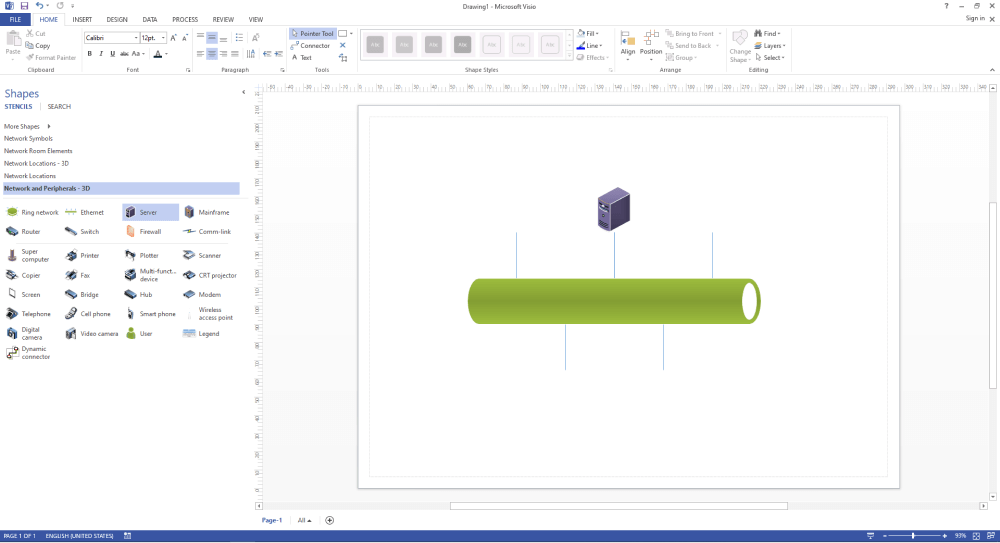
EdrawMax
Software de diagrama tudo-em-um
- Compatibilidade de arquivo superior: Importar e exportar desenhos para vários formatos de arquivo, como Visio
- Suporta multiplataforma (Windows, Mac, Linux, Web)
Como Fazer um Diagrama de Rede Mais Facilmente Sem o Visio?
Siga os passos simples para fazer um diagrama de rede em minutos e exportar como um arquivo Visio rapidamente.
Passo 1: Abra um Modelo de Diagrama de Rede
Instale o EdrawMax no seu computador ou visite o EdrawMax Online. Aqui estão diferentes tipos de dados visuais que aparecerão. Clique no [Diagrama de Rede] que você deseja trabalhar e os modelos de Diagrama de Rede pré-fabricados aparecerão gratuitamente na tela.
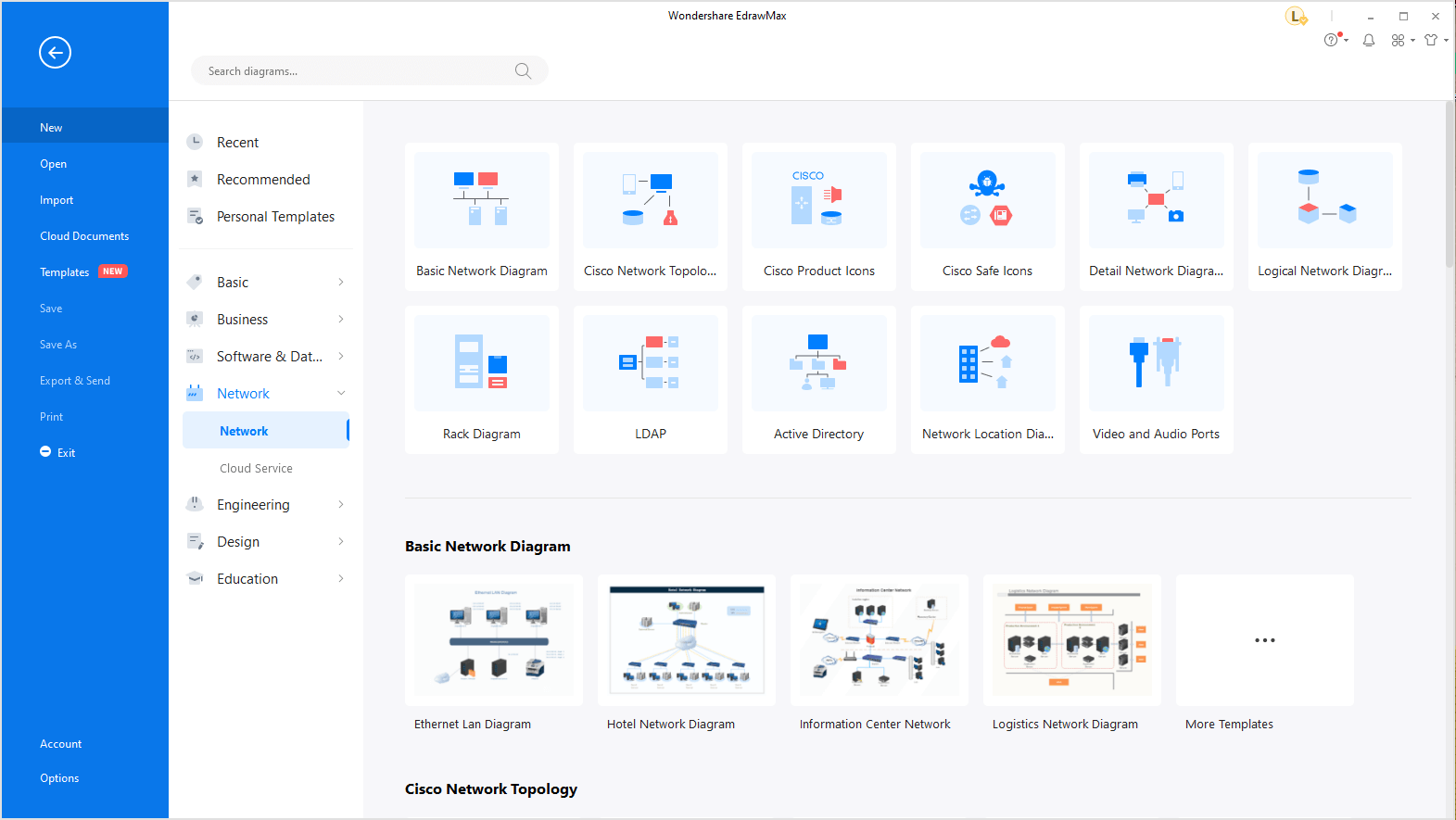
Clique em [Modelos] no menu Arquivo e você encontrará um grande número de modelos de diagramas de rede que são criados pelo Edraw e por Edrawers (nossos usuários). Escolha aquele que você mais gostar, você pode editar e personalizá-lo com facilidade.
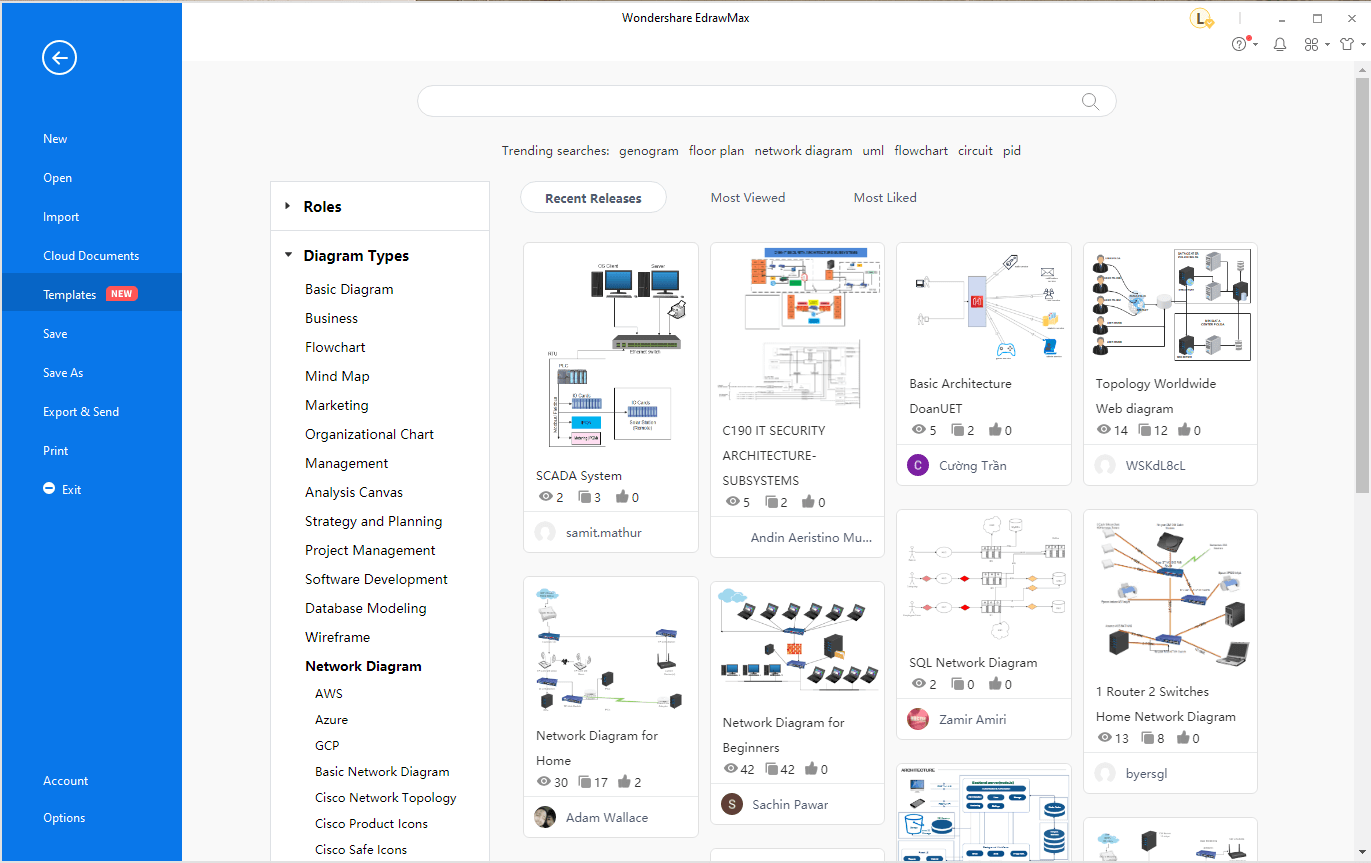
Passo 2: Abra as Bibliotecas de Símbolos de Diagrama de Rede
Comece a fazer seu diagrama na folha em branco. Para usar símbolos, desenho e outras ferramentas visuais no Edraw, vá para a [Biblioteca de Símbolos] à esquerda da tela. Você pode procurar por mais clicando no ícone na Biblioteca de Símbolos. Agora vá até a categoria de [Diagrama de Rede], selecione Rede Cisco ou outras opções e clique em OK.
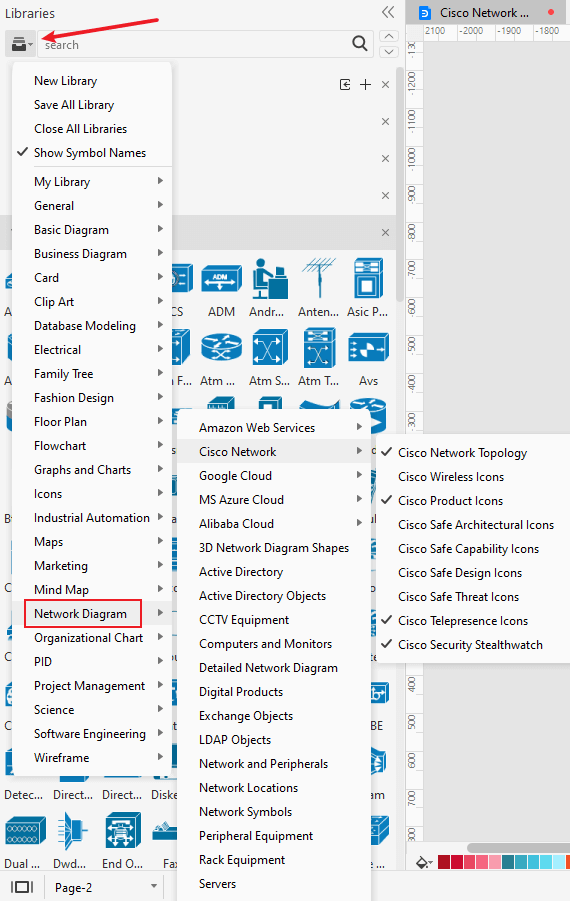
Um diagrama de rede de computador pode incluir dezenas de símbolos para representar servidores, hubs e roteadores, etc. As bibliotecas de símbolos de diagrama de rede do EdrawMax fornecem todos os tipos de símbolos necessários.
Formas 3D de Diagrama de Rede
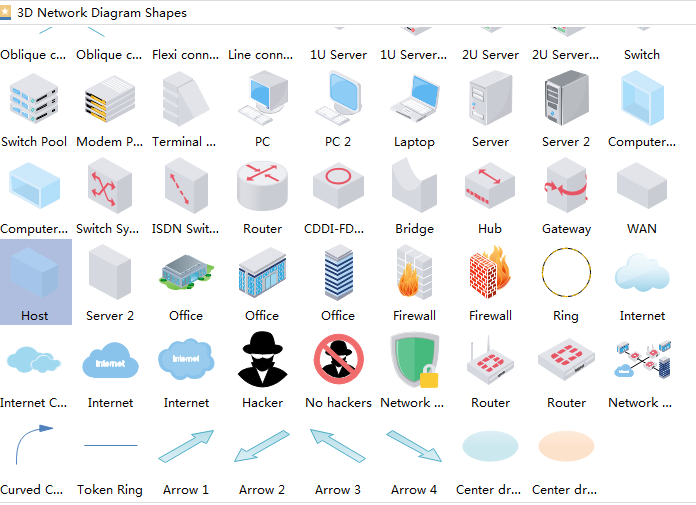
Biblioteca de Servidores
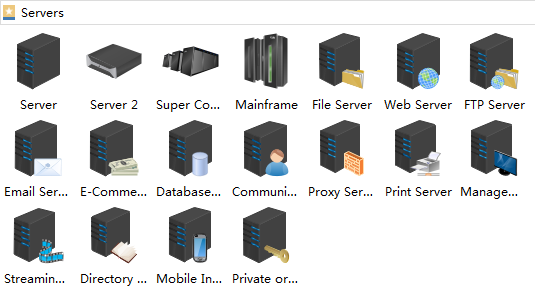
Computadores e Monitores
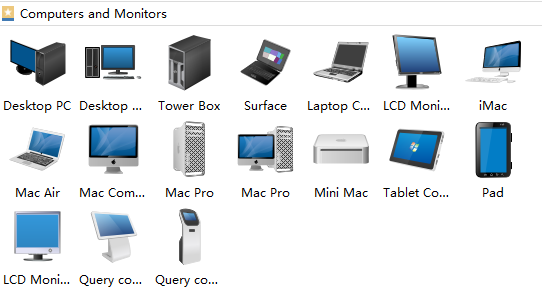
Outras Bibliotecas para Diagramas de Rede
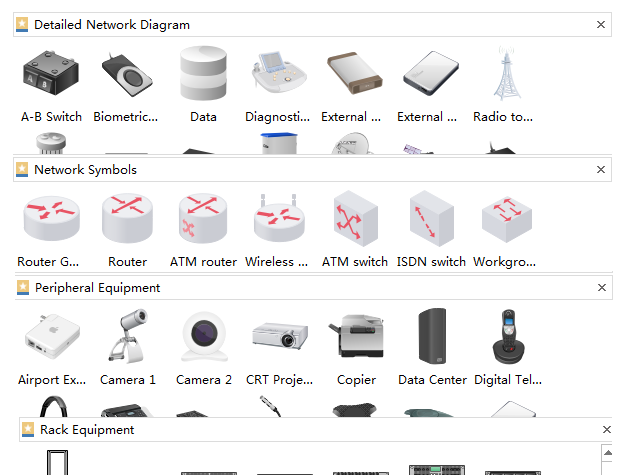
Com uma grande quantidade de símbolos, você pode criar todos os tipos de diagramas de rede que você precisa, seja para um computador pessoal ou para uma rede inteira de empresa. Coloque todos os símbolos de dispositivos que você precisa no diagrama, como computadores e servidores. Então adicione outros componentes importantes, também. Use conectores com a ajuda de setas direcionais para marcar como a rede de computadores está conectada.
Passo 3: Adapte o Modelo de Diagrama de RedePasso 3: Personalize o Modelo de Diagrama de Rede
Continue criando, editando e formatando seu diagrama de rede de acordo com suas necessidades.
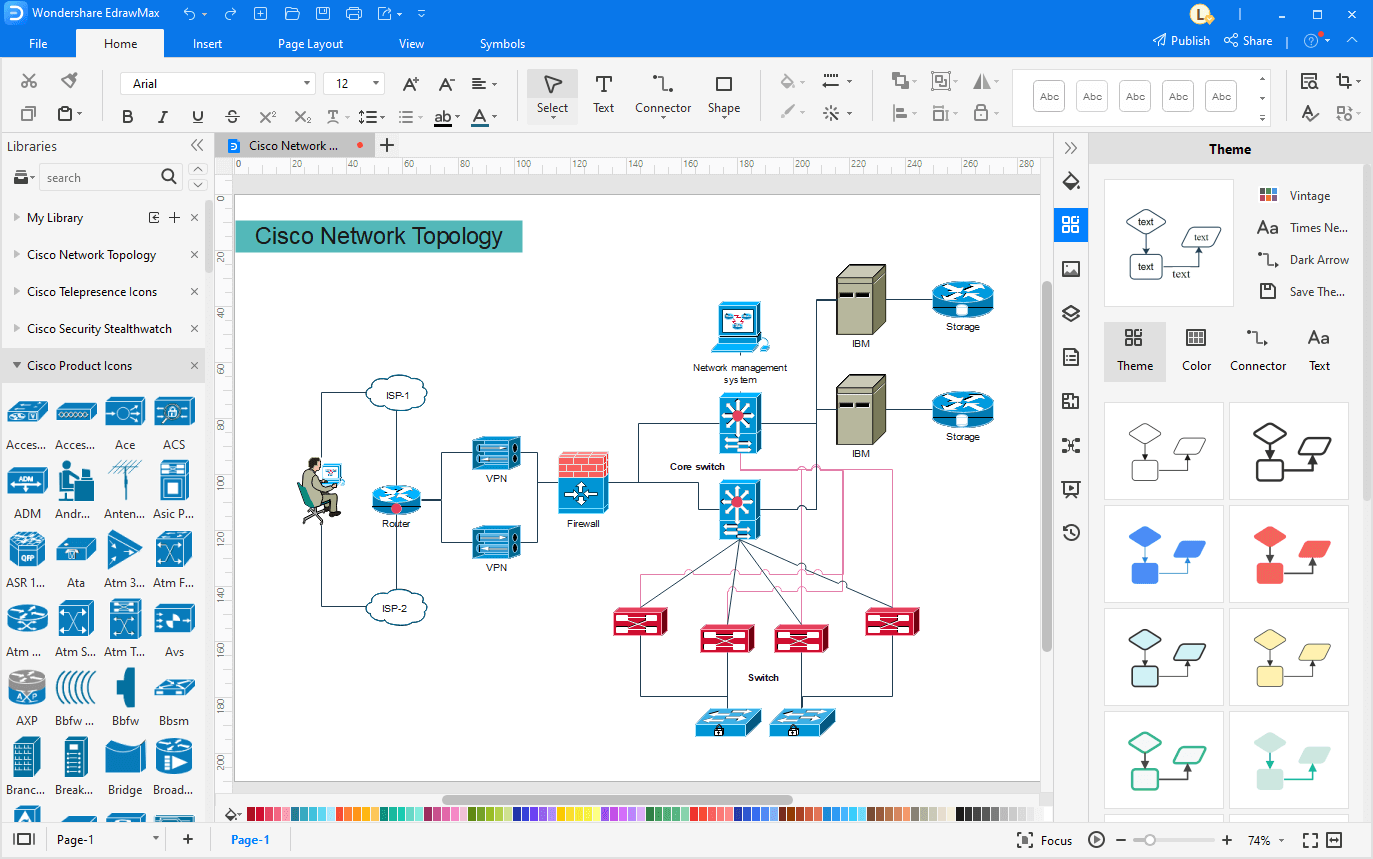
Passo 4: Salve e Exporte o Arquivo
Uma vez que você tenha projetado um diagrama de rede; você pode salvá-lo para mais edições e compartilhamento online. O EdrawMax permite que você exporte tipos de arquivos de uso comum como Visio, Excel, PDF, Graphics, PowerPoint e Word. Para salvar um arquivo no Edraw, clique em [Arquivo] e então selecione [Exportar e Enviar]. Escolha o tipo de arquivo que você deseja exportar.
Para exportar um documento como arquivo Visio: Vá para o [Exportar e Enviar] > [Visio]. Selecione o formato Visio VSDX e o seu diagrama de rede será exportado para o formato de arquivo VSDX.

Na verdade, EdrawMax também suporta nossos usuários importarem os arquivos Visio e converterem seus diagramas de rede Visio em segundos.

Você pode assistir ao vídeo abaixo e aprender mais detalhes!
Alternativa ao Visio para Diagrama de Rede
O EdrawMax é um software que oferece modelos úteis para todos os cenários, desde fluxograma, até UML, modelos de apresentações, e muito mais. Agora é hora de transformar as suas ideias em visuais para melhor retratar o que você está procurando. Ele ajuda a agendar e rastrear seus planos, projetos de negócios e processos para todos os setores. Você pode criar mais de 280 tipos de diagramas, desde diagramas técnicos até infográficos dinâmicos. Inclui um grande número de modelos e símbolos desenhados profissionalmente, o que ajuda você a criar e visualizar melhor suas ideias.
Você está procurando por uma alternativa barata ao Visio com exemplos de diagramas de rede? Experimente o EdrawMax!! O EdrawMax tem uma enorme capacidade de fornecer todos os tipos de modelos profissionais de diagramas de rede, símbolos e formas. Além disso, todos os diagramas podem ser convertidos em MS Visio com facilidade. Significativamente, é de graça!
Comece a Usar! Você Vai Amar Este Software Para Diagramação Fácil de Usar.
O Edraw Max é perfeito não apenas para fluxogramas de aparência profissional, organogramas e mapas mentais, mas também para diagramas de rede, plantas baixas, fluxos de trabalho, design de moda, diagramas UML, esquemas elétricos, ilustrações científicas, e diversos gráficos... e isso é só o começo!